使用docker搭建最新版本的gitea,并配置HTTPS访问
博客说明
文章所涉及的资料来自互联网整理和个人总结,意在于个人学习和经验汇总,如有什么地方侵权,请联系本人删除,谢谢!
简介
之前有搭建过gitlab,不过配置要求高,而且使用docker搭建之后各种问题,所以还是使用轻一点的git服务器,也够用了。
官网
docker拉取镜像
默认会拉取最新的版本,需要其他版本可以去https://hub.docker.com查找
docker pull gitea/gitea运行镜像
运行的时候注意一些参数的配置
参数
--privileged=true 使用该参数,container内的root拥有真正的root权限
--restart=always 自动重启容器
-p 端口映射(宿主机端口:容器端口)
-v 容器卷挂载 (宿主机目录 :容器目录)
命令
docker run -d --privileged=true --restart=always --name=gitea -p 20022:22 -p 20080:3000 -v /var/lib/gitea:/data gitea/gitea:latest运行
此时打开ip加上:20080,就可以访问了
开始配置gitea,按照一下配置
配置一下管理员账号和密码,登录就可以使用了
新建仓库
新建一个仓库,发现http的clone地址是IP地址
配置HTTPS
可以在云服务器的域名解析那里,添加一个gitea的子域名,在宝塔面板里面配置好https,用作可访问的https域名。
修改配置文件,把域名相关的信息配置到gitea,根据之前的docker run配置的路径,找到配置文件/var/lib/gitea/gitea/conf/app.ini
ROOT_URL = http://localhost:20080/
改为
ROOT_URL = 准备好的https域名改完之后重新启动gitea
docker restart gitea这时候已经配置好了
配置nginx,加入以下代码到nginx配置文件里面
location / {
proxy_pass http://localhost:10080;
}重启nginx,输入域名就可以访问了
感谢
万能的网络


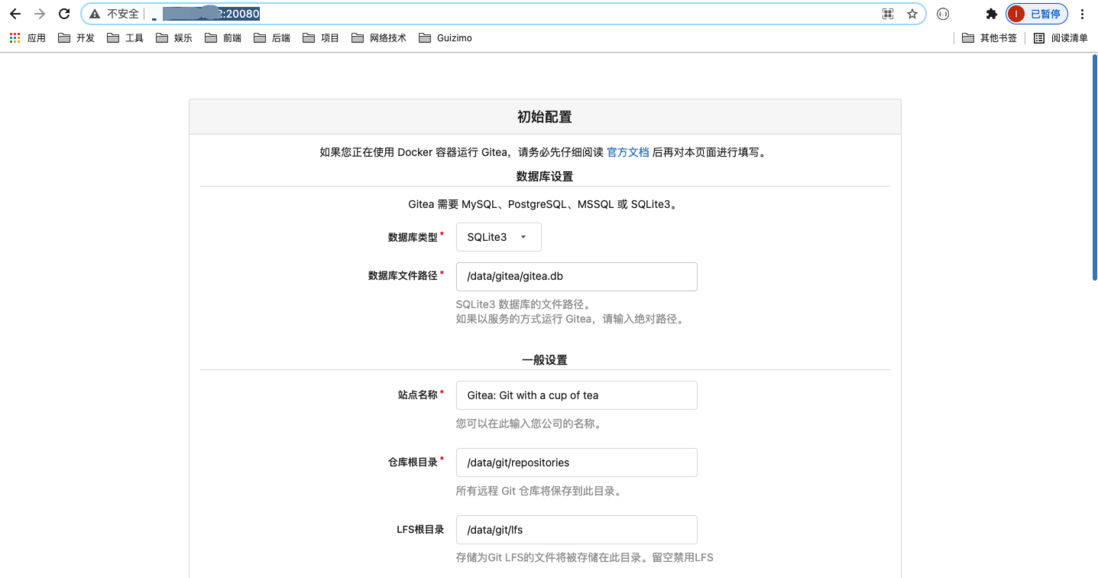
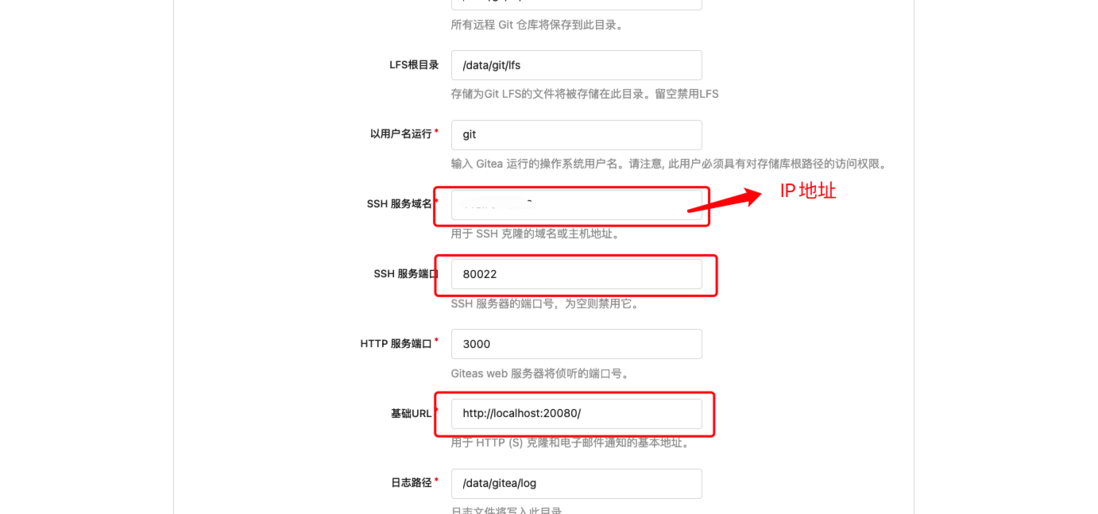
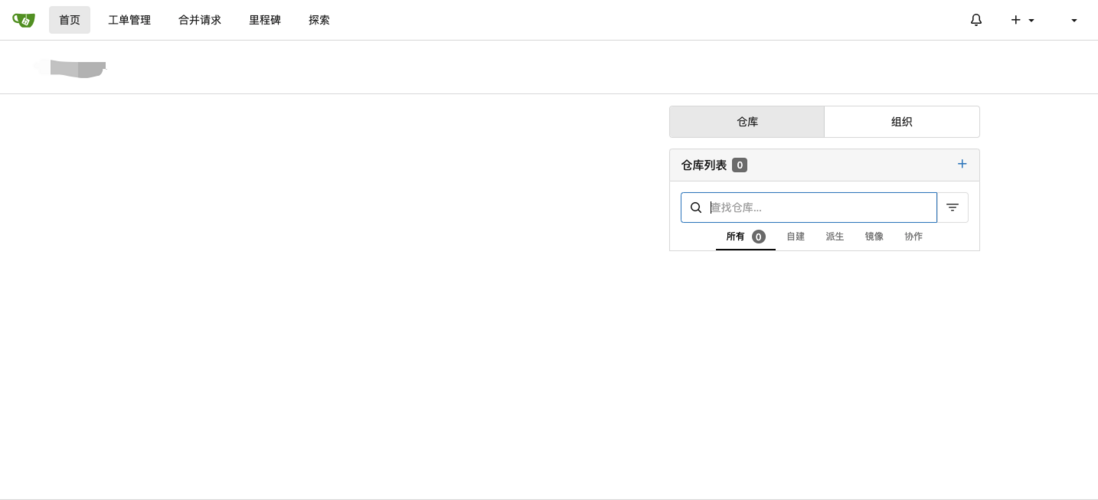

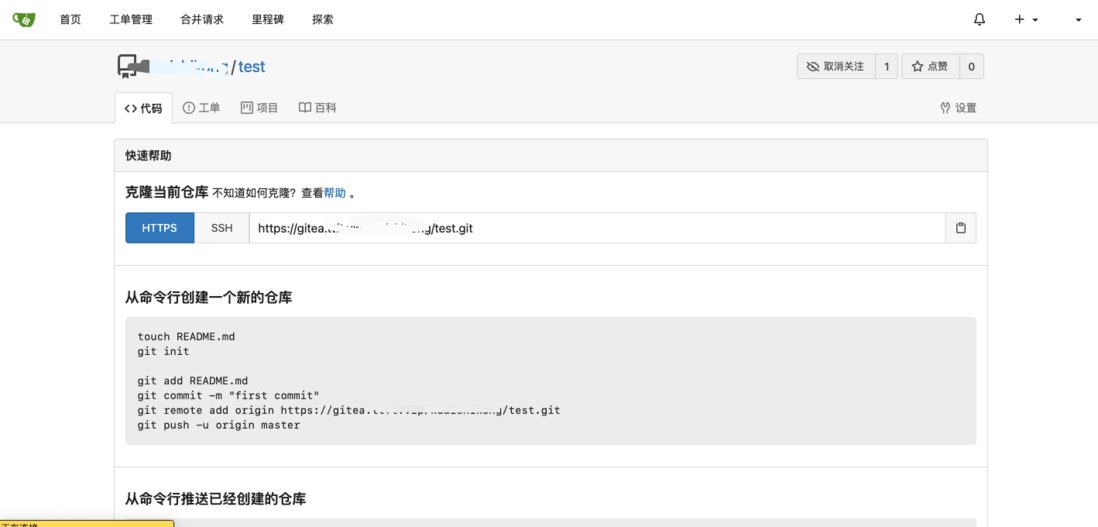


**粗体** _斜体_ [链接](http://example.com) `代码` - 列表 > 引用。你还可以使用@来通知其他用户。